用JJU盘系统工具制作U盘启动盘实现USB启动
(福利推荐:你还在原价购买阿里云服务器?现在阿里云0.8折限时抢购活动来啦!4核8G企业云服务器仅2998元/3年,立即抢购>>>:9i0i.cn/aliyun)
一些网友最近都在讨论一款全新的制作USB启动盘的软件——JJU盘系统工具,有了这款JJU盘系统工具,可以轻松实现USB启动盘制作,不需要再依靠系统盘使用光驱来装系统。不过,具体该怎么制作呢?一起来看看今天的使用JJU盘系统工具制作U盘启动盘的步骤!
一、下载:
下载最新版本的JJU盘装系统工具。
二、安装:
1.双击上步中下载好的JJU盘系统的安装文件“jjupan_2.0”,运行安装程序。
2.单击界面上的“安装”按钮,开始工具的安装,如图:

用JJU盘系统工具制作U盘启动盘的步骤

用JJU盘系统工具制作U盘启动盘的步骤
3.安装完成后,在电脑桌面上就会显示“JjU盘装系统”快捷方式,并自动运行工具,如图:

用JJU盘系统工具制作U盘启动盘的步骤
三、制作:
1.双击运行电脑桌面上“JjU盘装系统”的快捷方式。
2.然后可以根据个人情况,分别选择U盘盘符、启动模式和系统格式,如图:

用JJU盘系统工具制作U盘启动盘的步骤
3.设置完成后,即可单击“一键制作USB启动盘”按钮开始启动U盘的制作,如图:
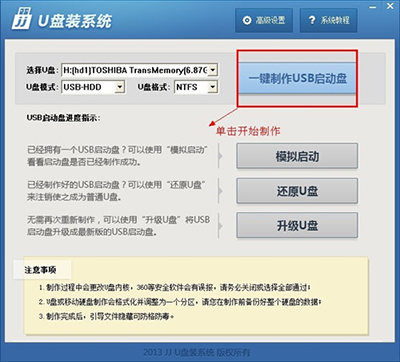
用JJU盘系统工具制作U盘启动盘的步骤

用JJU盘系统工具制作U盘启动盘的步骤

用JJU盘系统工具制作U盘启动盘的步骤
4.制作完成后,弹出一个新窗口,用户可以根据窗口中的提示,进行相应的操作,如图:

用JJU盘系统工具制作U盘启动盘的步骤
5.关闭制作工具,打开U盘,可以在U盘根目录下,看到几个重要的文件夹,如图:

用JJU盘系统工具制作U盘启动盘的步骤
相关文章
 U盘魔术师USM怎么使用?下文小编就为大家带来U盘启动盘制作方法,感兴趣的朋友可以一起看看2019-06-27
U盘魔术师USM怎么使用?下文小编就为大家带来U盘启动盘制作方法,感兴趣的朋友可以一起看看2019-06-27- 现在很多电脑已经不再配备光驱了,怎样制作USB的可启动Windows,U盘安装盘成了很多同学的需求。今天小编就给大家带来微软U盘启动盘制作工具怎么制作USB安装盘,来看看吧2016-04-24
- u盘启动盘制作工具实现了真正的快速一键制作万能启动U盘,所有操作只需要点一下鼠标,操作极其方便简单。今天小编为大家带来了u盘启动盘制作工具推荐,来看看吧2016-04-18
- 快启动时一款功能强大的u盘制作工具,可以非常简单方便的制作u盘启动盘,可以帮助你轻松解决装机过程遇到的问题,那么快启动怎么制作u盘启动盘2016-01-22
如何用ultraiso软碟通制作自己的U盘启动盘 ultraiso制作纯洁系统安装盘
说到u盘装系统,现在网上其实有很多专门制作启动盘的软件,比如大白菜,老毛桃,这些软件最开始都是网友的无私贡献,但是后来都不断商业化,功能越来越完善的背后却是层出2016-01-09- 现在光驱慢慢退出了我们的电脑必备配置中,而且向win8.1~win10,微软官方都不提供光盘销售了,那么怎么安装windows操作系统呢,我想大家现在一般都会使用U盘启动盘安装系统2015-01-27
- 这是u启动收个uefi版本的u盘启动盘制作工具。uefi版最大特点是可以把u盘生成为一个光盘驱动器来进行u盘启动装系统的模式,这将给广大用户带来一个全新的装机体验2015-01-04
- 软媒魔方u盘启动盘制作主要有3个部分,分别是制作系统启动盘、PE系统制作和U盘空间还原,下面为大家介绍具体的实现过程2014-05-07
- U盘精灵是U盘装系统专用工具,也是常称为的U盘启动制作工具,能更方便电脑技术人员装机、维护电脑使用的超强工具2014-04-25
- 下面小编就给大家分享把系统直接刻录进U盘,装机方便简单,随着u盘价格与运行速度包括可复用性比较强cd已经淡出大家的视线,现在安装系统大多都是使用u盘来安装了,下面就2022-08-20








最新评论